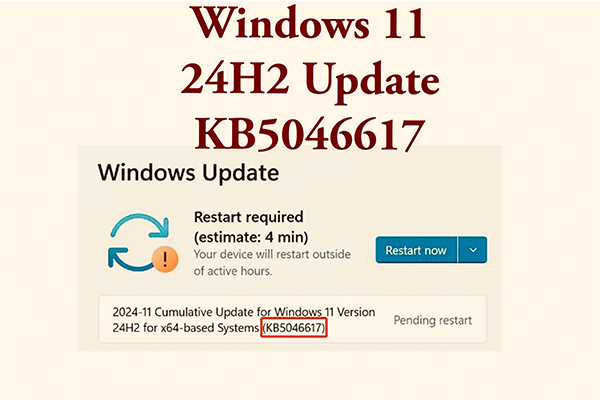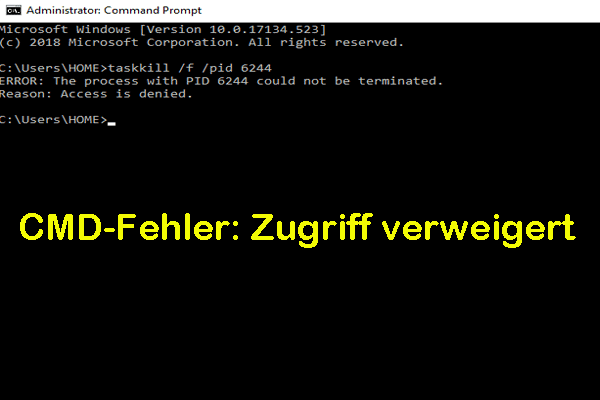Microsoft hat das optionale kumulative Update KB5046714 Vorschau für Windows 10 22H2 veröffentlicht. Obwohl Windows 10 KB5046714 keine neuen Funktionen einführt, enthält es mehrere Fehlerkorrekturen. Im Folgenden finden Sie eine kurze Einführung in die wichtigen Probleme, die behoben wurden.
Hervorgehobene Korrekturen in Windows 10 KB5046714
- [Internet Printing Protocol (IPP)-Drucker] Behoben: Wenn Sie einen IPP-USB-Drucker verwenden, reagiert Windows nicht mehr.
- [Country und Operator Settings Asset (COSA)] Behoben: Windows 10 KB5046714 bietet die neuesten Profile für bestimmte Mobilfunkanbieter.
- [Cloud-Dateien kopieren] Behoben: Das Ziehen und Ablegen von Dateien aus einem Ordner eines Cloud-Dateianbieters kann zu einer Verschiebung anstelle einer Kopie führen.
- [App-Listensicherung] Behoben: Win32-Tastenkombinationen werden möglicherweise nicht in der Cloud gesichert.
- [Motherboard-Ersatz] Behoben: Nach dem Ersatz des Motherboards Ihres PCs wird Windows nicht aktiviert.
Lesen Sie auch: Reaktivieren von Windows 10 nach Änderung der Hardware.
Derzeit gibt es keine Probleme mit diesem optionalen Update.
KB5046714 für Windows 10 22H2 herunterladen und installieren
Wie können Sie Windows 10 KB5046714 herunterladen und auf Ihrem PC installieren? Wir listen zwei einfache Methoden für diese Aufgabe auf. Vor der Installation möchten wir jedoch einige Voraussetzungen mit Ihnen teilen.
Bevor Sie fortfahren
Wählen Sie je nach Situation eine der folgenden Optionen:
- Für Offline-Wartung von Betriebssystem-Images: Stellen Sie sicher, dass Sie das spezielle eigenständige Update KB5031539 zuvor installiert haben, wenn Ihr Gerät nicht über KB5028244 oder eine spätere LCU verfügt.
- Für Windows Server Update Services (WSUS)-Bereitstellung oder bei der Installation des eigenständigen Pakets aus dem Microsoft Update-Katalog: Sie müssen KB5005260 vor der Installation von Windows 10 KB5046714 installieren, wenn der PC nicht über KB5003173 oder eine spätere LCU verfügt.
Führen Sie die Backup-Software für Windows 10/11, MiniTool ShadowMaker, aus, um ein Backup wichtiger Dateien oder ein Systemabbild zu erstellen, da potenzielle Aktualisierungsprobleme zu Datenverlust oder Systemabstürzen führen können. Laden Sie diese Backup-Software herunter und folgen Sie der Anleitung: PC auf externes Laufwerk/Cloud sichern & iPhone/Android auf PC sichern.
MiniTool ShadowMaker TrialKlicken zum Download100%Sauber & Sicher
Als Nächstes zeigen wir Ihnen, wie Sie die KB5046714 Vorschau installieren können.
KB5046714 über Windows Update herunterladen und installieren
Gehen Sie wie folgt vor:
Schritt 1. Öffnen Sie die Windows-Einstellungen und tippen Sie auf Update & Sicherheit, um das Fenster Windows Update aufzurufen.
Schritt 2. Suchen Sie nach verfügbaren Updates. Laden Sie dann Windows 10 KB5046714 herunter und installieren Sie es. Anschließend starten Sie den PC neu, um das Update abzuschließen.
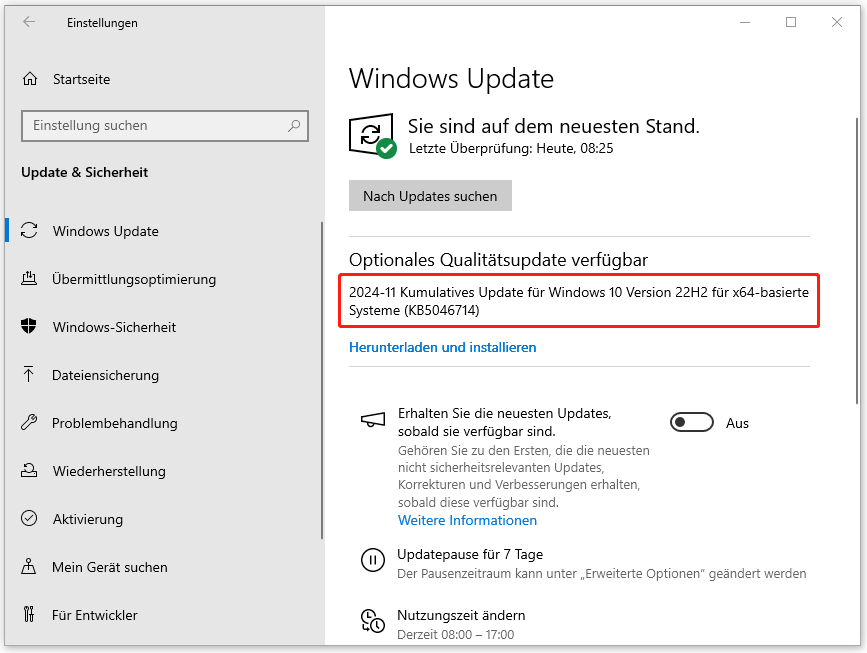
KB5046714 aus dem Microsoft Update-Katalog herunterladen und installieren
Neben Windows Update gibt es eine weitere Möglichkeit, dieses Update zu erhalten. Folgen Sie einfach den Schritten unten:
Schritt 1. Öffnen Sie diesen Link in Ihrem Browser.
Schritt 2. Wählen Sie das passende Paket für Ihren PC aus und klicken Sie auf Herunterladen.
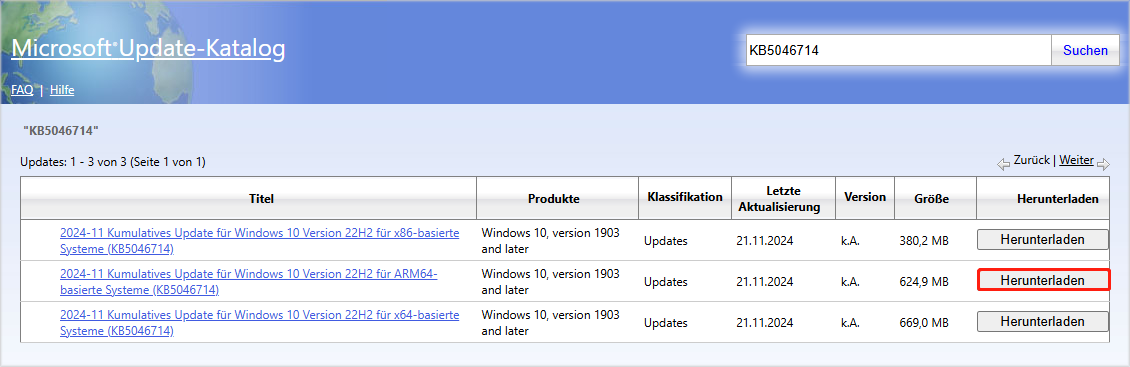
Schritt 3. Klicken Sie im neuen Fenster auf den .msu-Link, um die Installationsdatei zu erhalten. Später doppelklicken Sie darauf, um die Installation abzuschließen.
Behoben: KB5046714 kann nicht installiert werden.
Manchmal schlägt die Installation von Windows 10 KB5046714 aus Verschiedenen Gründen mit einem Fehlercode fehl. In einem solchen Fall können Sie die oben genannten Schritte befolgen, um es über den Microsoft Update-Katalog zu installierten. Zudem gibt es einige effektive Methoden, mit denen Sie das Problem „KB5046714 lässt sich nicht installieren“ beheben können.
Windows Update-Problembehandlung ausführen
Das integrierte Tool kann viele häufige Probleme erkennen und beheben, die Windows an der Aktualisierung hindern.
Schritt 1. Gehen Sie zu Einstellungen > Update & Sicherheit > Problembehandlung,
schritt 2. Klicken Sie auf Zusätzliche Problembehandlungen und dann auf die Schaltfläche Problembehandlungen neben Windows Update.
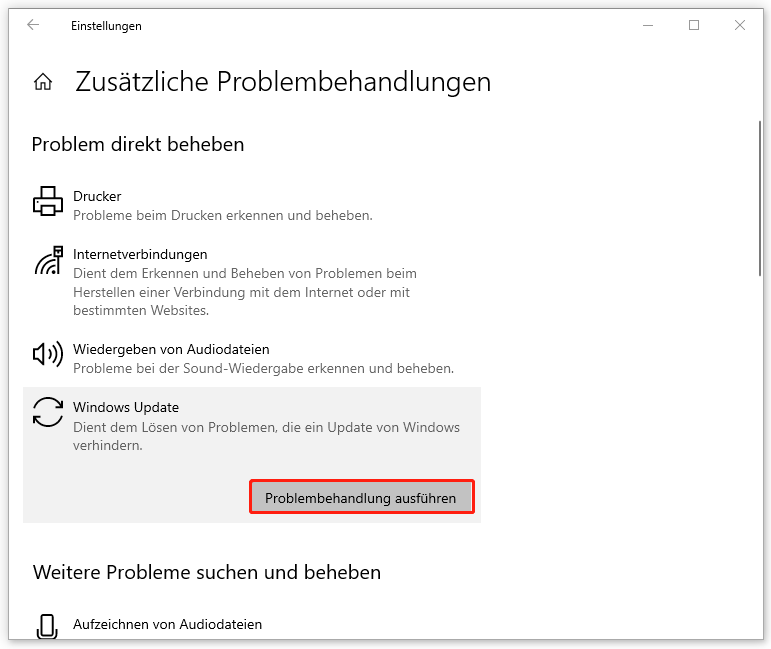
Windows Update-Komponenten zurücksetzen
Beschädigte Windows Update-Komponente können die Ursache für das Problem „Windows 10 KB5046714 lässt sich nicht installieren“ sein. Daher kann das Zurücksetzen der Komponente helfen, das Problem zu beheben. Detaillierte Schritte finden Sie in diesem Tutorial: So setzen Sie Windows Update-Komponente in Windows 11/10 zurück.
SFC- & DISM-Scan durchführen
Wenn sich Windows 10 KB5046714 nicht installieren lässt, kann es sein, dass auf Ihrem PC beschädigte Systemdateien vorhanden sind. So versuchen Sie, die Beschädigungen mit den folgenden Befehlen zu reparieren:
Schritt 1. Öffnen Sie die Eingabeaufforderung als Administrator über das Suchfeld.
Schritt 2. Im CMD-Fenster geben Sie sfc /scannow ein und drücken Sie die Eingabetaste.
Schritt 3. Danach führen Sie diese Befehle nacheinander aus und drücken Sie nach jedem Befehl die Eingabetaste:
Schritt 3: Führen Sie anschließend diese Befehle nacheinander aus und drücken Sie nach jedem Befehl die Eingabetaste:
- DISM /Online /Cleanup-Image /CheckHealth
- DISM /Online /Cleanup-Image /ScanHealth
- DISM /Online /Cleanup-Image /RestoreHealth
Windows Update-Dienste neu starten
Falls Ihre Diensteinstellungen falsch sind, können Sie KB-Updates nicht installieren. Daher starten Sie die mit Windows Update verbundenen Dienste neu, wenn Sie das Problem „Windows 10 KB5046714 kann nicht installiert werden“ haben.
Schritt 1. Geben Sie Dienste in die Windows-Suche ein und starten Sie die Anwendung.
Schritt 2. Finden Sie Windows Update, klicken Sie mit der rechten Maustaste darauf und wählen Sie Neu starten aus. Führen Sie diesen Dienst neu, wenn er gestoppt wurde. Außerdem rufen Sie das Fenster Eigenschaften von Windows Update auf und stellen Sie den Starttyp auf Automatisch.
Schritt 3. Starten Sie den Dienst App-Vorbereitung (AppReadiness) neu und ändern Sie den Starttyp auf Automatisch.
Fazit
Befolgen Sie bei Bedarf die beiden bereitgestellten Methoden zur Installation von Windows 10 KB5046714, um einige bekannte Probleme in Ihrem System zu beheben. Wenn das Problem „KB5046714 lässt sich nicht installieren“ auftritt, führen Sie einfach die Lösungen in diesem Artikel durch.